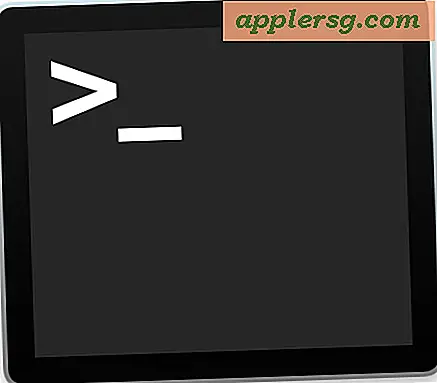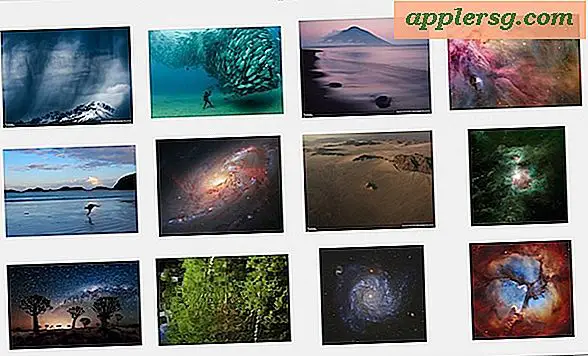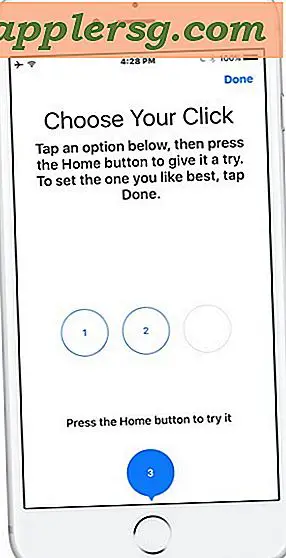Wie man ein Firmware Passwort auf einem Mac mit Mac OS Sierra, Mac OS X El Capitan, Mavericks setzt

Mac-Benutzer in Situationen mit erhöhtem Sicherheitsrisiko möchten möglicherweise ein optionales Firmware-Passwort auf ihren Computern aktivieren, das einen erweiterten Schutz bietet. Kurz gesagt, ein Firmware-Passwort ist eine Sicherheitsstufe der unteren Ebene, die auf der tatsächlichen Firmware der Mac-Logicboards eingestellt ist und nicht auf der Software-Ebene wie FileVault-Verschlüsselung oder dem Standard-Login-Passwort. Das Festlegen eines EFI-Kennworts hat zur Folge, dass ein Mac nicht von einem externen Startvolume, Einzelbenutzermodus oder Zielfestplattenmodus gestartet werden kann und auch das Zurücksetzen von PRAM und das Starten im abgesicherten Modus ohne Anmeldung verhindert wird das Firmware-Passwort zuerst. Dies verhindert effektiv eine Vielzahl von Methoden, die potenziell einen Mac kompromittieren könnten, und bietet außergewöhnliche Sicherheit für Benutzer, die einen solchen Schutz benötigen.
Wichtig: Verwenden Sie wie jedes andere wichtige Passwort etwas Besonderes, aber vielschichtiges, und vergessen Sie nach dem Einstellen kein Firmware-Passwort . Ein verlorenes Firmware-Kennwort kann auf den meisten modernen Macs nicht wiederhergestellt werden, ohne dass ein Apple Store besucht oder ein Mac zur Wartung und Wiederherstellung an den Apple Support gesendet wird. Ältere Mac-Modelle können möglicherweise eine Hardware-Interventionsmethode verwenden, um Firmware-Passwörter zu umgehen, aber diese Methoden sind auf neuen Macs ohne Zugriff auf austauschbare Batterien oder Speichermodule nicht möglich, so der Besuch bei Apple.
So legen Sie ein Firmware-Passwort auf einem Mac fest
Das Einrichten eines Firmware-Passworts ist ziemlich einfach, obwohl es in Mac OS X El Capitan, OS X Yosemite und OS X Mavericks etwas anders gehandhabt wird als in früheren Versionen von Mac OS X.
- Starten Sie den Mac neu, und halten Sie Befehl + R gedrückt, um direkt in den Wiederherstellungsmodus zu starten
- Öffnen Sie auf dem Startbildschirm von OS X Utilities die Menüleiste "Dienstprogramme" und wählen Sie "Firmware Password Utility".
- Wählen Sie "Firmware-Passwort aktivieren"
- Geben Sie das Passwort zweimal zur Bestätigung ein und wählen Sie dann "Passwort festlegen", um dieses Passwort dem Mac zuzuweisen. Vergessen Sie dieses Passwort nicht, da sonst der Zugriff auf den Mac verloren geht
- Wählen Sie "Firmware-Passwort-Dienstprogramm beenden", um das EFI-Passwort festzulegen



Mit dem eingestellten Firmware-Passwort können Sie den Mac wie gewohnt neu starten. Für jeden Standard-Boot- oder Neustart startet der Mac wie üblich in macOS X und ruft direkt den normalen Mac OS X-Anmeldebildschirm auf.
Wann / wo das Firmware-Passwort auf dem Mac sichtbar ist
Das Firmware-Kennwort wird nicht während eines normalen Neustarts oder Neustarts des Mac angezeigt, sondern nur dann, wenn der Mac versucht, von alternativen Methoden zu starten. Dies kann in Situationen auftreten, in denen ein Mac versucht, von einem Mac OS X-Installer-Laufwerk, einem externen Startvolume, Wiederherstellungsmodus, Einzelbenutzermodus, Ausführlicher Modus, Zielfestplattenmodus, Zurücksetzen des PRAM oder einem anderen alternativen Boot-Ansatz zu starten ruft das recht einfache Firmwarekennwortfenster auf. Es gibt keine Passwörter oder zusätzliche Details, nur ein einfaches Schlosslogo und einen Texteingabebildschirm.

Ein falsch eingegebenes Firmware-Passwort führt zu nichts und bietet keinen Hinweis auf einen Fehler bei der Anmeldung, außer dass der Mac nicht wie erwartet startet.
Beachten Sie, dass alle modernen Intel-basierten Macs Firmware-Passwörter als EFI-Passwörter (Extensible Firmware Interface) bezeichnen, während ältere Macs sie als Open Firmware bezeichnen. Das allgemeine Konzept bleibt gleich, nur unterschiedliche Hardware.
Sollten Sie ein Firmware-Passwort auf Ihrem Mac verwenden?
Die meisten Mac-Benutzer finden ein Firmware-Passwort, das eine unnötig erhöhte Sicherheitsvorkehrung darstellt, und diese Funktion ist am besten auf Mac-Benutzer in Umgebungen mit höherem Risiko beschränkt, bei denen maximale Sicherheit erforderlich ist. Für einen durchschnittlichen Mac-Benutzer ist ein Standard-Anmeldepasswort und ein Kennwort für den Bildschirmschoner normalerweise ausreichend, während die Festplattenverschlüsselung von FileVault zusätzliche Sicherheitsvorteile für Benutzer bietet, die ihre Dateien und Daten vor unbefugtem Zugriff schützen möchten. FileVault kann auch verwendet werden, um das manuelle Zurücksetzen von Kontokennwörtern auf Macs in Umgebungen mit höherem Sicherheitsrisiko zu verhindern, aber wie mehrere Leser in den Kommentaren darauf hingewiesen haben, sollte der Firmware-Schutz auch in Hochsicherheitssituationen verwendet werden.